Новые возможности программы:
1* Печать выкроек. File->Print Preview. File->Print.
При выборе этих команд печатается план сцены.
Точечные и линейные графические и структурные элементы не печатаются.
Если используется команда Viev->Hide unselected objects, будет распечатан только выбранный элемент.
Ориентация и расположение печатаемого элемента устанавливается в самой сцене.
Масштаб печати задается в диалоге Edit->Parameters… -> Printing parameters->Scale 1:
Распечатка выкроек происходит с учетом их масштаба, заданного в диалоге Edit->Flat pattern scale…
2* Экспорт сцены в DXF файл. File->DXF Export
Экспортируются сетки и линейные структурные элементы.
3 Импорт DXF и распознавание сеток.
В отличие от предыдущей версии Программы, в нынешней функция распознавания DXF сеток привязана к программе Rhinoceros 3D. Это связано с тем, что при экспорте сплайновых поверхностей в DXF из Rhinoceros 3D они, в отличие от AutoCAD, сохраняются цельными, и, следовательно, проще распознаются.
Для экспорта в программе Rhinoceros сплайновая поверхность трансформируется в сетку при помощи инструмента Mesh from Surface/Polysurface. Затем эта сетка сохраняется в DXF файле ( File->Export selected…).
В программе rZeppelin по умолчанию включена функция распознавания
(Edit->Parameters… ->Search in DXF).
Выполняем команду File->DXF Import. Eсли результат импорта неудовлетворителен (см. рис.)
удаляем импортированную поверхность, изменяем состояние флажка
Edit->Parameters…- >inv на противоположное и повторяем процедуру.
4 Ручное построение сеток по импортированным из Rhinoceros 3D моделям.
Если сетки при импорте DXF файла не могут быть распознаны автоматически (например, если они разрезаны), либо если пользователь желает разбить модель на несколько сеток так, как ему хочется, сетки могут строиться при помощи команды Draw->Mesh from exported line meshes.
Элементы сетки выбираются в произвольном порядке левой клавишей мыши. Если на базе выбранного набора уже можно построить сетку – набор изобразится зеленым цветом, если нет – черным. Завершение выбора и построение сетки производится щелчком правой клавиши мыши.
В новой версии Программы доступна 3D привязка к вершинам импортированных графических элементов, что может быть использовано для полностью ручной привязки моделируемых сеток.
Примечание: для независимого редактирования вершин сетки,
выберите Edit->Parameters… ->indep.points
Баг: программа может “не захотеть” строить сетку в один ряд, либо построит ее некоректно . Добавьте в набор еще один-два ряда, завершите построение сетки и затем разрежьте ее обычным образом (выбор Edit mode на панели инструментов, затем выбор ребра, по которому сетка будет разрезана, затем выбор divide surface в открывшемся диалоге Edge).
5 Дополнительные возможности при работе с многоэлементными сценами и большим количеством узлов.
Трансформация масштабирования и зеркального отражения может быть применена сразу ко всем элементам сцены .
Жесткость и длина по умолчанию линейных структурных элементов может задаваться в диалоге Edit->Parameters… в разделе New linear structural element parameters.
Возможности, обозначенные *, доступны только в платной версии Программы.








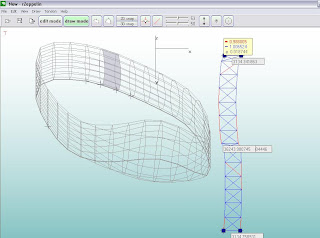





Комментариев нет:
Отправить комментарий